Компания Canonical выпускает новые версии своего дистрибутива Ubuntu дважды в год, в апреле и октябре. Таким образом, номер каждой версии состоит из двух последних цифр года и номера месяца. например: 13.04, 14.10, 16.04 и т д. Также каждая версия получает кодовое имя, состоящее из двух слов начинающихся на одинаковую букву. Первым кодовым именем было Warty Warthog (Бородавчатый Бородавочник) его получил дистрибутив с номером версии 4.10.
Бывают случаи когда вам нужно узнать версию Ubuntu. Конечно, если систему ставили вы сами то наверняка знаете что ставили. Но если компьютер не ваш, или сервер хостинга, а нужно установить специфическое программное обеспечение, обновить систему или подключить сторонний репозиторий, нужно искать решение. В этой статье мы рассмотрим как узнать версию Ubuntu в терминале, в графическом интерфейсе, а также как узнать версию ядра используемого в системе.
Как узнать версию установленной Ubuntu в GUI
Без установки дополнительных программ версию Ubuntu можно посмотреть с помощью утилиты Параметры системы. Запустите её из главного меню:
How to check Ubuntu Version
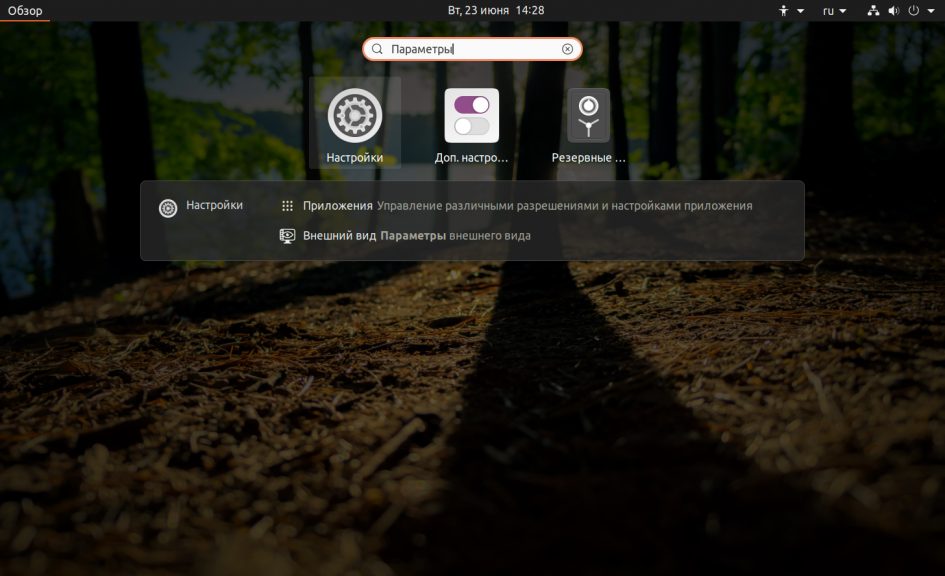
Затем выберите пункт О системе:
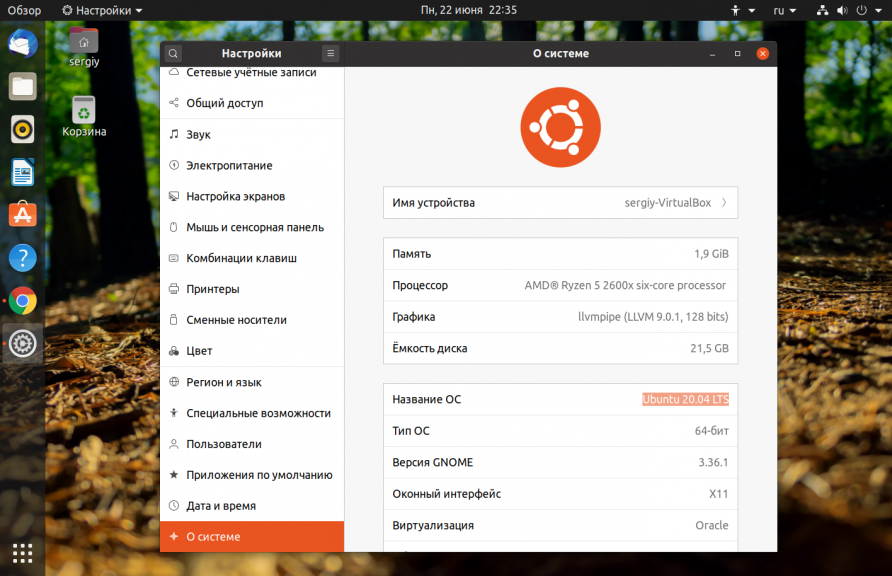
Здесь будет отображена не только версия Ubuntu, но и модель процессора, количество оперативной памяти, разрядность системы и размер диска. Это что-то вроде окна свойства системы в Windows. В предыдущих версиях дистрибутива еще была возможность посмотреть версию в мониторе ресурсов, но в начиная с Ubuntu 14.04 ее уже нет.
Как узнать версию Ubuntu в терминале
А здесь уже способов намного больше. Первый и самый простой — команда lsb_release:
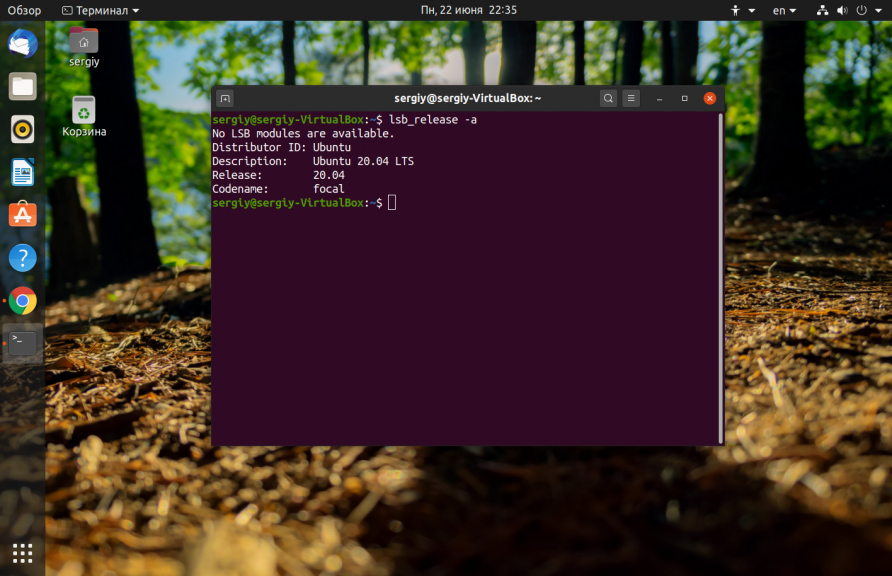
Опция -a заставляет утилиту показать всю информацию, r — только номер версии, -c только кодовое имя. Хотя можно просто посмотреть содержимое файла /etc/lsb_release:
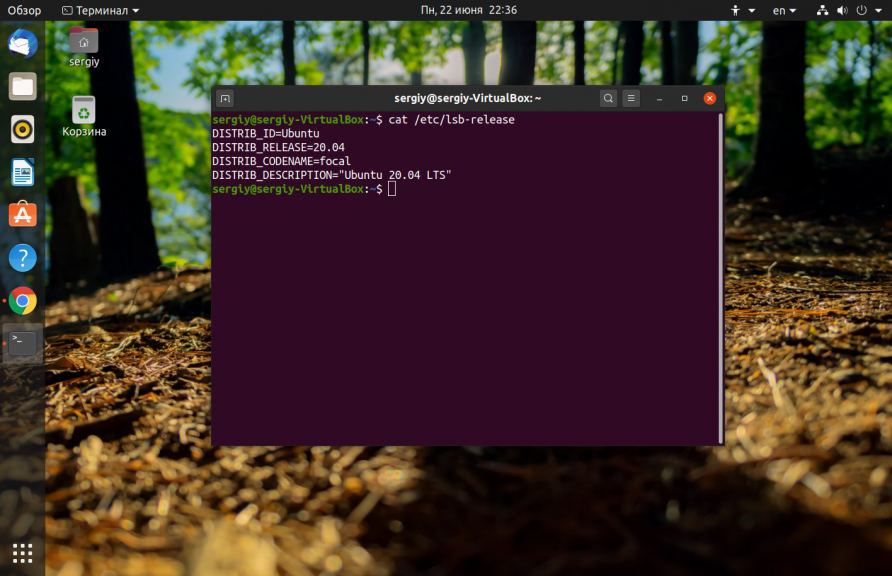
Следующий способ узнать версию Ubuntu в терминале — файл /etc/issue и /etc/issue.net. В этих файлах хранится текст приветствия, которое будет отображаться после входа в систему, но если вы ничего не меняли тут будет версия Ubuntu:
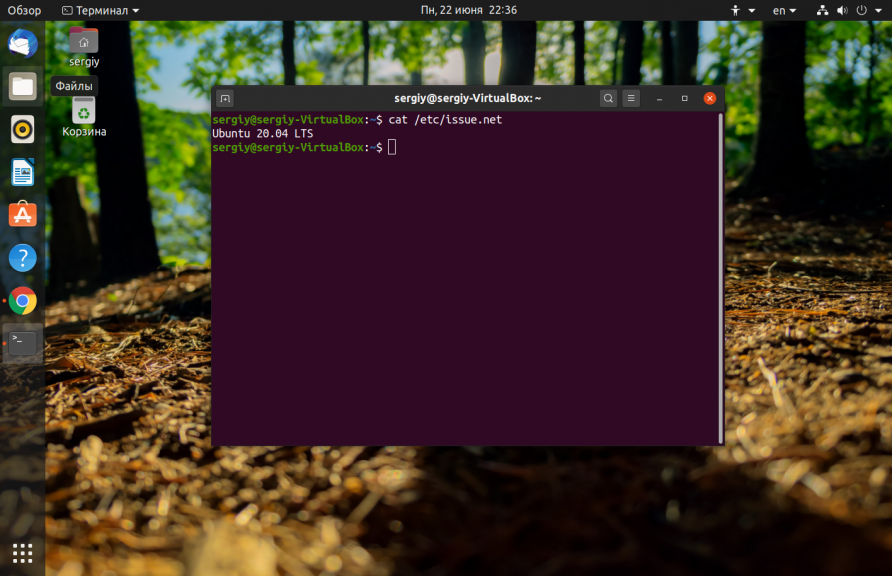
Следующий способ не такой удобный, но тоже работает:
awk ‘/^Description: Ubuntu [0-9]/ ‘ /usr/share/python-apt/templates/Ubuntu.info
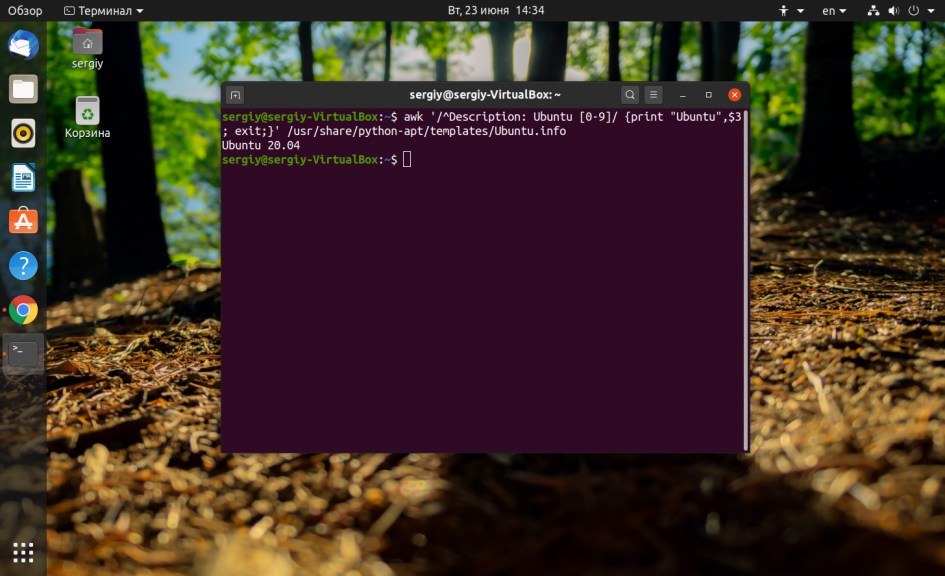
Есть ещё один способ посмотреть версию — с помощью systemd. Для этого выполните:
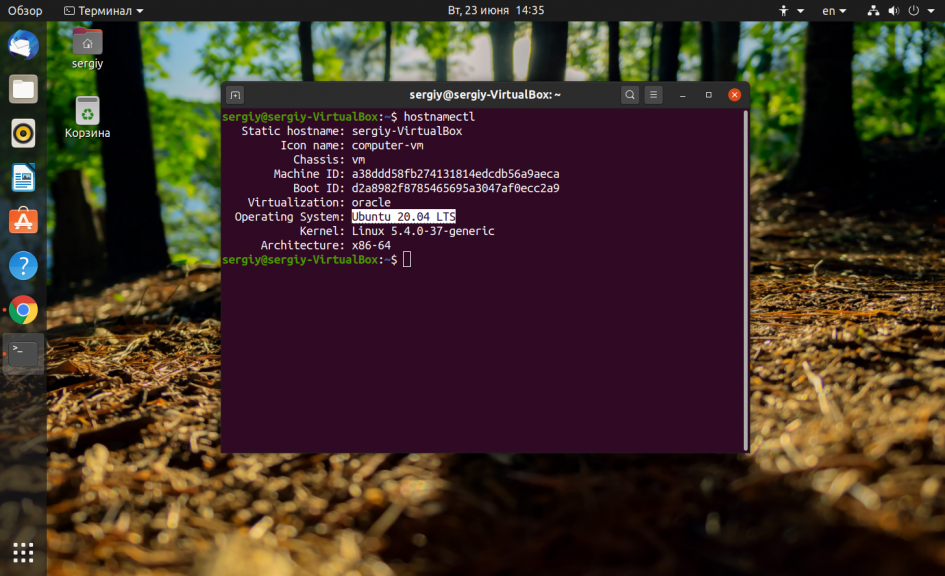
How to check Ubuntu version
Как узнать версию ядра в Ubuntu
Для решения этой задачи служит утилита uname:
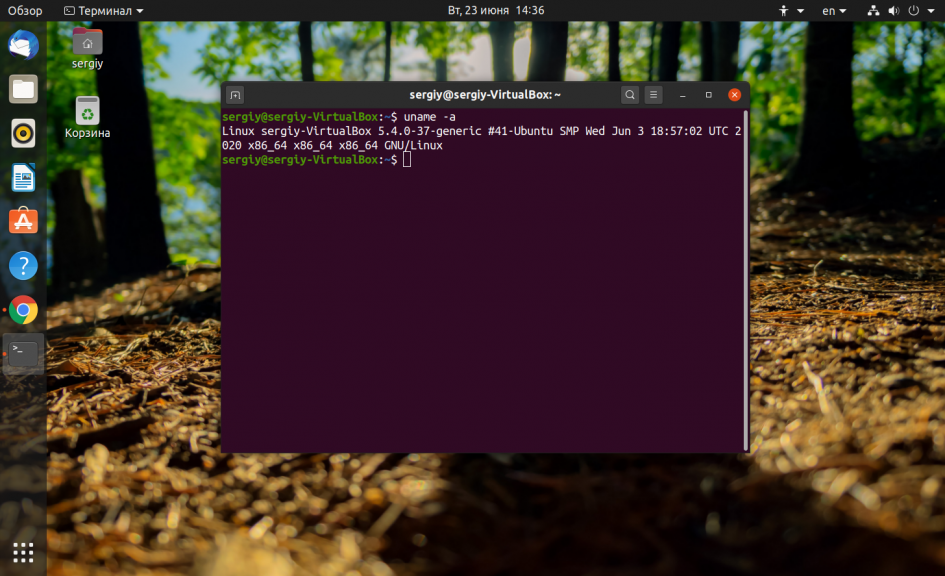
Здесь мы видим всю доступную информацию — версию, имя компьютера, дату сборки и архитектуру. Если нужно посмотреть только версию наберите:
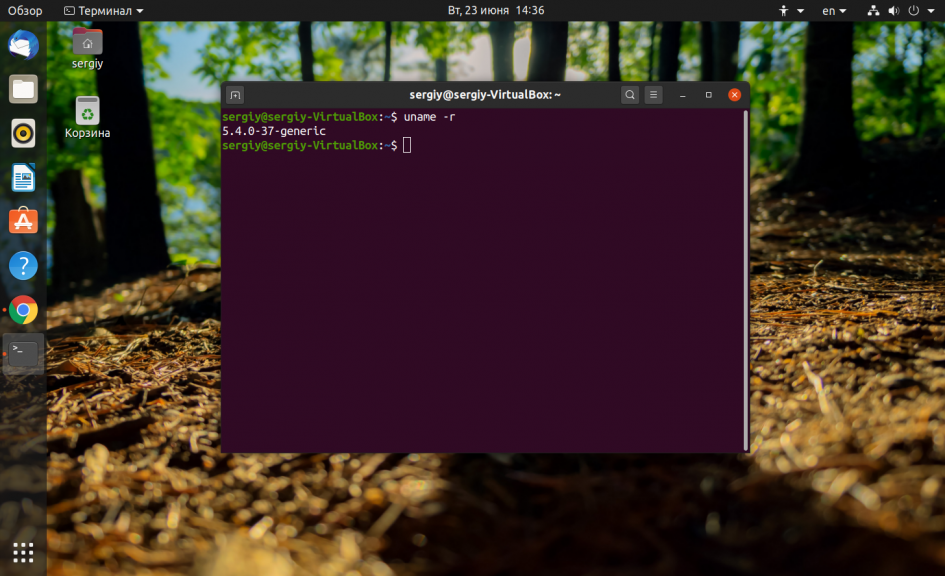
А для архитектуры:
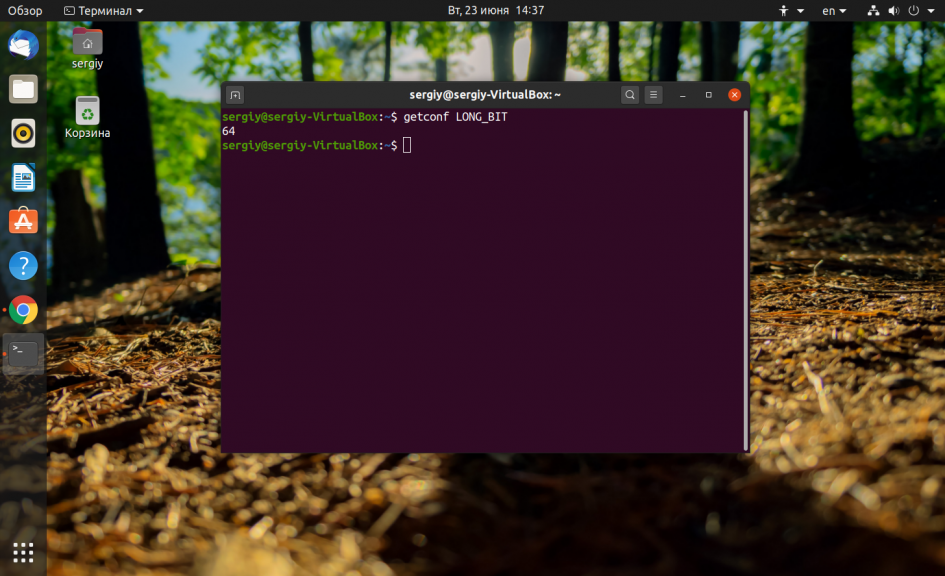
Еще немного информации о процессоре и архитектуре можно узнать из вывода утилиты lscpu:
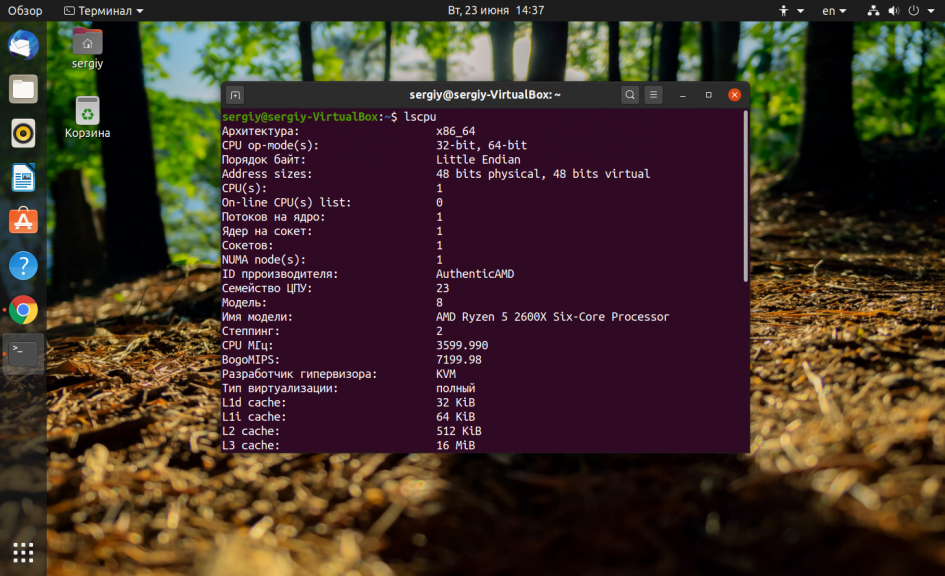
Чтобы узнать с какими параметрами было загружено ядро наберите:
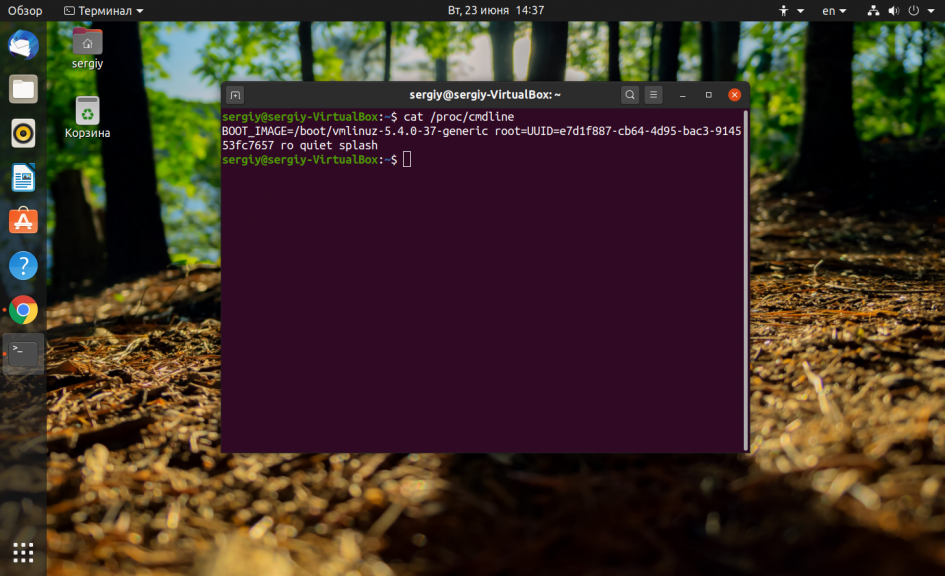
Здесь тоже мы тоже можем узнать версию ядра Ubuntu.
Выводы
Вот и все. Как видите, это не такая уж сложная задача. Вы можете очень просто посмотреть какая система установлена на вашем компьютере или сервере. Если у вас остались вопросы, спрашивайте в комментариях!
Обнаружили ошибку в тексте? Сообщите мне об этом. Выделите текст с ошибкой и нажмите Ctrl+Enter.
Источник: losst.pro
Проверьте версию приложения перед установкой в Ubuntu
На днях я думал об установке Flowblade, одного из лучшие видеоредакторы для Linux . У меня было два варианта установки этого программного обеспечения: либо я установил его из репозиториев Ubuntu, либо с веб-сайта Flowblade сам.
Возможно, вы уже знаете, что в репозитории Ubuntu по умолчанию часто нет последних версий программы. Ubuntu делает это намеренно, чтобы убедиться, что новая версия не окажет негативного влияния на стабильность вашей системы.
Но что, если вам действительно нужна только последняя версия приложения? Вы можете получить его из официального источника, предоставленного провайдером.
Тогда возникает вопрос, как узнать, какая версия доступна для установки из Ubuntu?
И это то, что я собираюсь показать вам в этой быстрой подсказке. Хотя здесь я использую Ubuntu, те же шаги применимы для большинства других дистрибутивов Linux, таких как Linux Mint, elementary OS и т. д..
Узнайте версию программы перед установкой в Ubuntu
Если вы читали статью о установка программного обеспечения в Ubuntu , вы знаете, что можете использовать либо графический инструмент Ubuntu Software Center, либо саму командную строку. Здесь мы увидим оба пути.
1. Узнайте версию программы перед установкой в Ubuntu Software Center
Перейдите в Центр программного обеспечения Ubuntu и найдите программу, которую хотите установить. Щелкните по нему, чтобы узнать о нем подробнее. Здесь вы увидите информацию о версии программы.
Вы также найдете информацию о размере установки, среди прочего.
2. Узнайте версию программы перед установкой в командной строке
Как и я, если вы предпочитаете использовать терминал, вы можете использовать следующую команду:
удачное шоу
Вы также можете использовать старый стиль apt-cache одним из следующих двух способов:
Политика apt-cache
apt-cache показать
Как только вы узнаете версию программного обеспечения, которое вы получите из официальных источников Ubuntu, вы можете перейти к решению, следует ли вам устанавливать его из Ubuntu или от самого разработчика.
Я надеюсь, что этот быстрый совет помог вам, и вы узнали что-то новое о Ubuntu Linux сегодня. Делать Подписывайтесь на нашу новостную рассылку чтобы регулярно получать наши статьи в свой почтовый ящик.
Подано в: Руководство С тегами: Как , быстрая подсказка , Ubuntu
Источник: wowgold-seller.com
Как посмотреть версию Linux в терминале?
версию программы linux, которая запущена в данный момент, можно посмотреть, например, командой (приведён и пример вывода):
$ uname -r 3.13.0-57-generic
версию же дистрибутива можно посмотреть, например, командой (приведён и пример вывода):
$ lsb_release -r Release: 14.04
больше информации — с опцией -a (приведён и пример вывода):
$ lsb_release -a Distributor ID: Ubuntu Description: Ubuntu 14.04.4 LTS Release: 14.04 Codename: trusty
это если установлена программа lsb_release. к сожалению, до сих пор не во всех дистрибутивах она устанавливается по умолчанию. тогда стоит воспользоваться командой (приведён и пример вывода):
$ cat /etc/*release* DISTRIB_ID=Ubuntu DISTRIB_RELEASE=14.04 DISTRIB_CODENAME=trusty DISTRIB_DESCRIPTION=»Ubuntu 14.04.4 LTS» NAME=»Ubuntu» VERSION=»14.04.4 LTS, Trusty Tahr» ID=ubuntu ID_LIKE=debian PRETTY_NAME=»Ubuntu 14.04.4 LTS» VERSION_ID=»14.04″ HOME_URL=»http://www.ubuntu.com/» SUPPORT_URL=»http://help.ubuntu.com/» BUG_REPORT_URL=»http://bugs.launchpad.net/ubuntu/»
Источник: ru.stackoverflow.com